
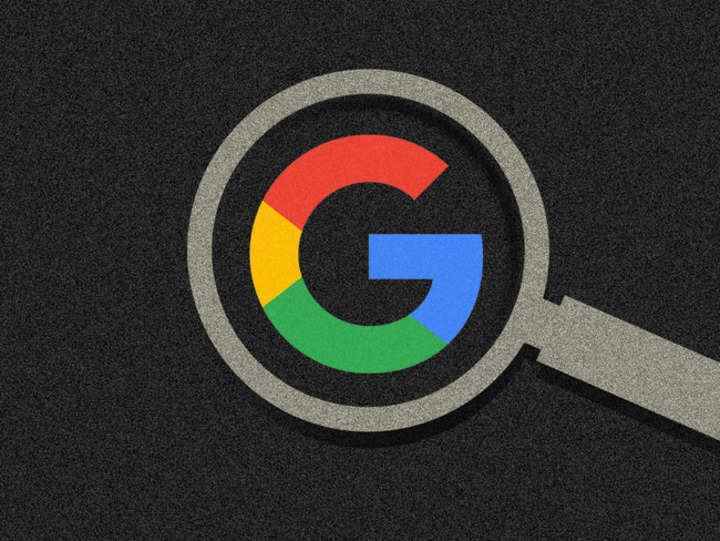
Başkalarıyla bir dosya paylaşırken, yalnızca bir dosya paylaşabileceğinizi belirten bir hata mesajı alabilirsiniz. Sürmek dosya (Dokümanlar, E-Tablolar, Slaytlarvb.) ile Google Hesap. Hassas verileri korumak için bunu işte veya okulda yapmanız gerekebilir. Bununla birlikte, Google, kullanıcılarının Google dışındaki kullanıcıları kendileriyle ziyaretçi olarak çalışmaya davet etmelerine de izin verir. Google sürücü dosyalar ve Klasörler. Google hesaplarının kullanıcıları, dosyalarını kimlerin görüntüleyebileceğini, düzenleyebileceğini veya bunlara yorum yapabileceğini yönetebilir. Ek olarak, başkalarının dosyaya erişimini her zaman iptal edebilirler.
Paylaşım Google dosyaları ziyaretçilerle
Dokümanları Google dışındaki hesaplarla bir kez normal şekilde paylaşabilirsiniz ziyaretçi kuruluşunuz için paylaşım etkinleştirildi. E-posta adreslerini doğruladıktan sonra ziyaretçiler 7 gün boyunca belgenizi düzenleyebilir, yorumlayabilir veya görüntüleyebilir. Gerekirse kimliklerini yeniden doğrulamak için ilk paylaşım e-postasındaki bağlantıyı kullanabilirler. işbirliği yapmak daha uzun bir süre için. Hangi seçilmiş hesapları paylaşabileceğiniz hakkında bilgi için yöneticinizle iletişime geçin.
Google Workspace Business Starter veya Frontline hesabınız varsa, her ay Google dışındaki en fazla beş kullanıcıyla dosya paylaşabilirsiniz.
Ziyaretçi olarak işbirliği yapın
Bir Google dosyası üzerinde ortak çalışma isteği aldığınızda, kimliğinizi bir TOPLU İĞNE. Bundan sonra, paylaşılan dosya veya klasör üzerinde birlikte çalışmaya devam etmek için yedi gününüz var. Daha uzun bir süre birlikte çalışmanız gerekiyorsa, kimliğinizi bir kez daha doğrulamak için ilk paylaşım e-postasındaki bağlantıyı kullanabilirsiniz. Ziyaretçilerin verilere sahip olamayacağını unutmamak önemlidir.
Google’dan aldığınız e-postayı açın.
Tıkla Açık seçenek.
Tıkla Göndermek butonu ile e-posta adresinize bir doğrulama kodu gönderilecektir.
E-posta gelen kutunuza gelen doğrulama kodunu içeren e-postayı açın ve kopyalayın.
Google dosyasının tarayıcı sekmesine geri dönün ve sağlanan alana doğrulama kodunu yazın.
Tıkla Sonraki buton.
Artık paylaşılan bir Google klasörü veya dosyası üzerinde birlikte çalışabilirsiniz.
Google’dan gelen e-postayı açarak dokümanı tekrar bulabilirsiniz.
FacebookheyecanLinkedin
Popular Articles
- 13 Aug Otonom araçlar büyük trafik felaketlerine neden olabilir!
- 19 Jul 23 HAZİRAN ÖNEMLİ GÜN
- 19 Jul “2016 hedefi yüzde 30 büyüme”
- 12 Aug Anonymoustan Sedat Pekere: Yürü Git, Faşist
- 16 Aug İbrahim Uslu O Fotoğrafa Gelen Tepkilere Yanıt Verdi
Latest Articles
- 13 Aug Uber Sürücüleri Kör Bir Müşteriyi 14 Kez Reddetti: Firma Ceza Ödeyecek
- 12 Aug UPI Lite, pin veya internet olmadan düşük değerli ödemelere olanak tanır; her şeyi bil
- 24 Jul Wo Long: Fallen Dynasty Oynanış Fragmanı Yoğun Kılıç Dövüşleri ve Büyük Canavarları Gösteriyor
- 08 Aug Android O ile Zil ve Bildirim Seslerini Kendiniz Oluşturabileceksiniz!
- 03 Aug Kamu malı korku taklitleri bile sinematik evrenlerden kaçamaz
Other Articles
- 15 Köşe Yazarının Aynı Başlıklı Kabataş Yazısına Sosyal Medyadan Tepkiler
- 3 Karakterinin Adını Verdiğimiz Bu Dizileri Bulabilecek misin?
- Ağaç budarken elektrik çarpan şahıs öldü - Yaşam Haberleri
- 27 MP, 5.3K 60 fps video kaydı, HyperSmooth 6.0 sabitleme ve 10 metreye kadar su geçirmezlik.Kaliteli görseller, özellikler ve fiyat GoPro Hero 12 Black
- Engellinin evini basıp kredi çektiği 5 bin lirayı aldılar